usb转串口驱动程序
USB转串口驱动程序的工作原理
USB转串口芯片(如FTDI、CH340、CP2102等)通过内置的协议转换功能,将USB数据包转换为串行通信信号,驱动程序在此过程中承担以下核心任务:

- 设备识别:操作系统通过驱动识别USB转串口芯片的VID(厂商ID)和PID(产品ID)。
- 协议转换:将USB的高速差分信号转换为UART(通用异步收发器)的TTL电平或RS-232电平。
- 虚拟串口映射:为设备分配一个虚拟COM端口号(如COM3、COM4),供应用程序调用。
典型数据传输流程:
| 步骤 | 操作描述 |
|---|---|
| 1 | 应用程序通过虚拟COM端口发送数据 |
| 2 | 驱动程序将数据封装为USB协议包 |
| 3 | USB转串口芯片将数据解析为串行信号 |
| 4 | 目标设备通过UART接收数据 |
常见USB转串口芯片及驱动对比
不同厂商的芯片在性能、兼容性和价格上有所差异,以下是主流芯片的对比:
| 芯片型号 | 厂商 | 最大波特率 | 操作系统支持 | 主要应用场景 |
|---|---|---|---|---|
| FT232RL | FTDI | 3 Mbps | Win/Linux/macOS | 工业设备、高端开发板 |
| CH340G | 沁恒(WCH) | 2 Mbps | Win/Linux | 低成本Arduino、消费电子 |
| CP2102 | Silicon Labs | 1 Mbps | 全平台 | 医疗设备、嵌入式系统 |
| PL2303 | Prolific | 2 Mbps | Win/Linux | 中低端转换器 |
注意:FTDI和CP2102的驱动稳定性较高,而CH340G因成本低常用于国产开发板,但部分旧版驱动可能与Windows 11存在兼容性问题。
驱动程序安装与配置
Windows系统
- 自动安装:插入设备后,Windows通常通过Windows Update自动下载驱动。
- 手动安装(以CH340为例):
- 下载官方驱动(.inf文件)。
- 右击“此电脑” → 管理 → 设备管理器。
- 找到带感叹号的“未知设备” → 更新驱动 → 手动指定驱动路径。
Linux系统
大多数内核已集成常见驱动,可通过以下命令检查设备:

dmesg | grep tty ls /dev/ttyUSB
macOS系统
需安装厂商提供的驱动包(如FTDI的VCP驱动),安装后设备将显示为/dev/cu.usbserial-。
常见问题及解决方法
| 问题现象 | 可能原因 | 解决方案 |
|---|---|---|
| 设备管理器显示“未知设备” | 驱动未安装/不匹配 | 下载官方驱动并手动指定 |
| 波特率不匹配导致乱码 | 设备与软件配置不一致 | 检查双方波特率、停止位、校验位 |
| 频繁断开连接 | USB供电不足/接触不良 | 更换USB接口或使用带电源的HUB |
FAQs
Q1:为什么USB转串口设备需要单独安装驱动?
A1:操作系统默认不包含所有厂商的硬件ID信息,驱动通过.inf文件告知系统如何与特定芯片通信,CH340G的VID/PID为1A86/7523,若系统未预存该信息,则需手动安装驱动。
Q2:能否在无驱动的环境下使用USB转串口设备?
A2:部分芯片(如CDC类设备)支持操作系统原生驱动,但大多数需厂商驱动,Linux内核已支持FTDI和CP2102,但CH340需内核版本≥4.6才内置驱动。

版权声明:本文由 芯智百科 发布,如需转载请注明出处。





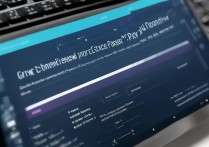

 冀ICP备2021017634号-12
冀ICP备2021017634号-12
 冀公网安备13062802000114号
冀公网安备13062802000114号